Rumah >Tutorial sistem >Siri Windows >Cara menghantar skrin win10 ke TV Petua untuk menghantar skrin win10 ke TV
Cara menghantar skrin win10 ke TV Petua untuk menghantar skrin win10 ke TV
- WBOYWBOYWBOYWBOYWBOYWBOYWBOYWBOYWBOYWBOYWBOYWBOYWBasal
- 2024-06-13 14:10:52468semak imbas
Dalam era rumah pintar popular hari ini, menayangkan telefon mudah alih atau skrin komputer anda ke TV anda telah menjadi keperluan biasa. Jika anda menggunakan Windows 10, terdapat beberapa cara untuk menghantar skrin anda ke TV anda dengan mudah. Editor PHP Xinyi membawakan anda petua siaran skrin terperinci untuk sistem Win10 untuk menyelesaikan masalah siaran skrin anda dan membolehkan anda menikmati keseronokan menonton pada skrin besar.
Mula-mula sambungkan komputer ke WIFI wayarles.

Sambungkan TV ke rangkaian WIFI wayarles yang sama.

Masukkan apl TV dan pilih fungsi [Paparan Tanpa Wayar]. (Model yang berbeza mungkin mempunyai beberapa perbezaan, tetapi anda pasti boleh menemuinya)

Selepas mengklik pada paparan wayarles, [Paparan Tanpa Wayar] dan [**** di ruang tamu sedang menunggu sambungan] akan muncul.

Seterusnya, beroperasi di bawah sistem Win10, buka Tetapan Windows dan klik Sistem.

Dalam sistem, klik Tunjukkan.
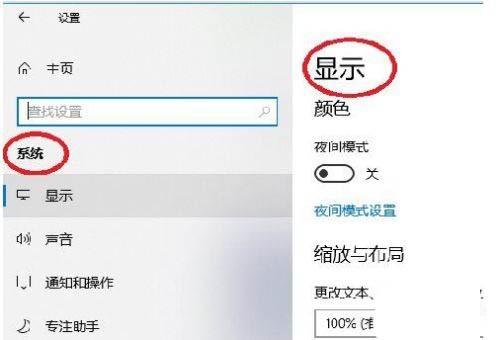
Dalam Paparan, di bawah tetapan Berbilang monitor, klik Sambung ke paparan wayarles.

Pilihan hitam dan kelabu lut sinar muncul di sebelah kanan, dan anda boleh mencari [TV (Model)] di bawah rangkaian yang sama.

Klik sambung untuk menyambung.

Lalai ialah unjuran cermin, (iaitu, apa yang dipaparkan pada komputer dan apa yang dipaparkan pada TV) anda boleh memilih untuk menukar mod tayangan.

Klik kanan pada ikon pembesar suara di penjuru kanan sebelah bawah PC dan pilih [Open Volume Synthesizer].

Pilih kad bunyi TV sebagai kad bunyi lalai dan audio PC akan ditukar kepada audio TV. Melalui langkah-langkah di atas, kami telah menyelesaikan siaran skrin Win10 ke TV Malah, kami menggunakan fungsi sambungan paparan wayarles! Kesannya adalah sama.

Atas ialah kandungan terperinci Cara menghantar skrin win10 ke TV Petua untuk menghantar skrin win10 ke TV. Untuk maklumat lanjut, sila ikut artikel berkaitan lain di laman web China PHP!
Artikel berkaitan
Lihat lagi- Bagaimana untuk menyelesaikan masalah desktop Windows 7 berputar 90 darjah
- Bagaimana untuk menamatkan proses berjalan secara paksa dalam Win7
- Versi pratonton Win11 Build 25336.1010 dikeluarkan hari ini: digunakan terutamanya untuk menguji saluran paip operasi dan penyelenggaraan
- Pratonton Win11 Beta Bina 22621.1610/22624.1610 dikeluarkan hari ini (termasuk kemas kini KB5025299)
- Pengecaman cap jari tidak boleh digunakan pada komputer ASUS Bagaimana untuk menambah cap jari? Petua untuk menambah cap jari pada komputer ASUS

